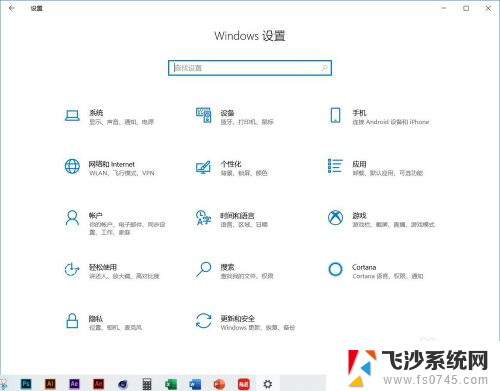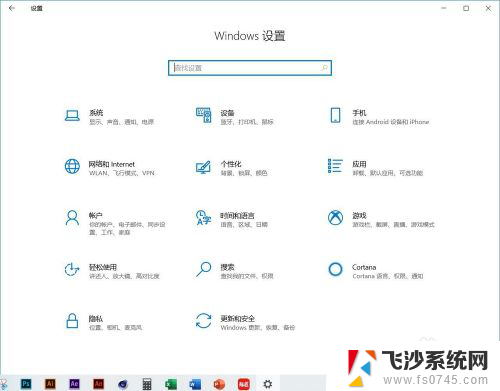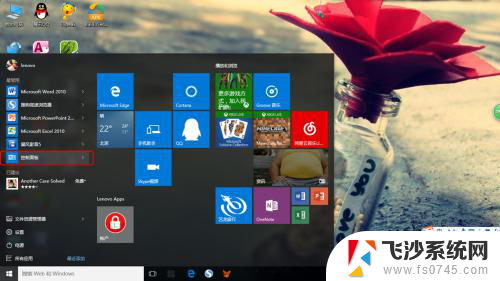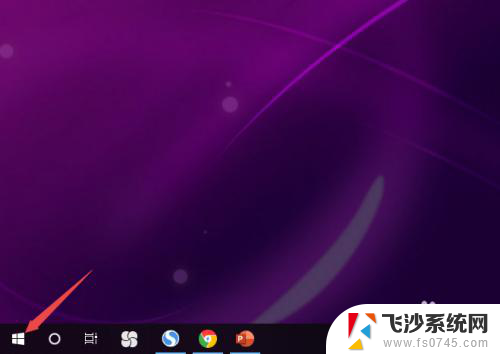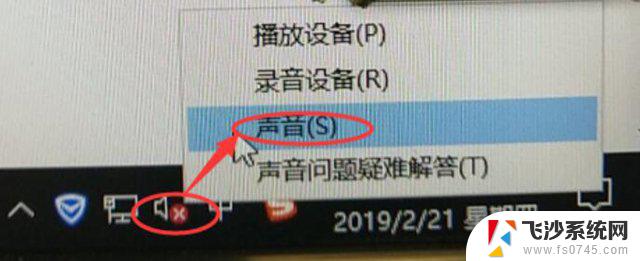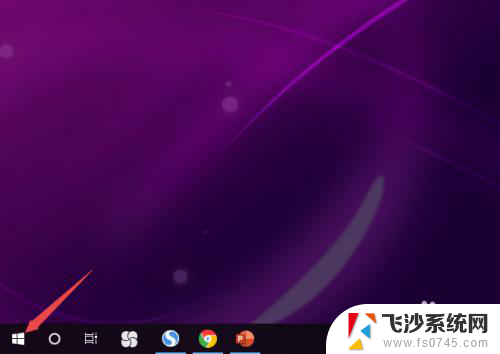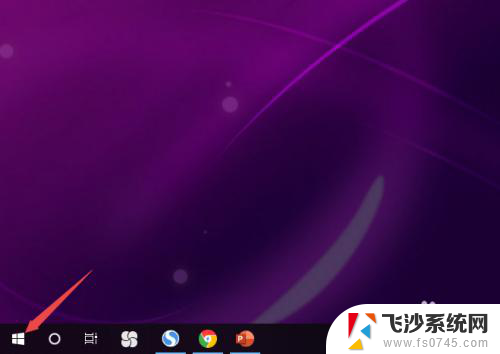电脑明明插了耳机却没有显示 Win10系统耳机插入后没有声音解决方法
更新时间:2024-06-13 16:49:36作者:xtang
在使用Win10系统的电脑时,有时候会遇到插入耳机却没有声音的情况,虽然明明插上了耳机,但系统却没有显示耳机已经插入。这种问题让人感到困惑和困扰,但其实有一些简单的解决方法可以尝试解决这个问题。接下来我们就来看看一些可能的解决方案。
方法如下:
1.打开控制面板(Windows设置)。
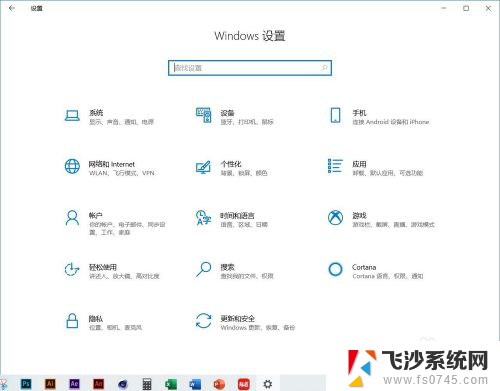
2.点击系统。
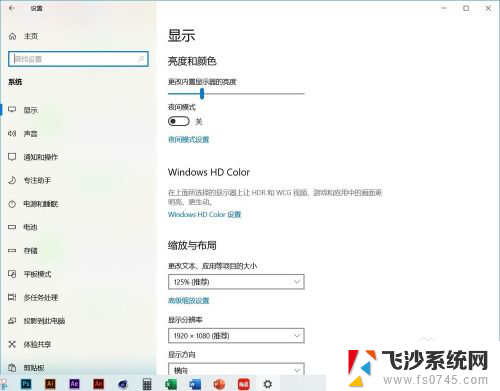
3.点击声音,寻找到管理声音设备。
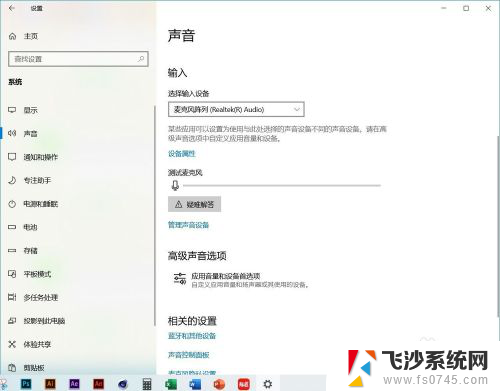
4.在输入设备内找到立体声混音Realtek(R) Audio,点击开启。
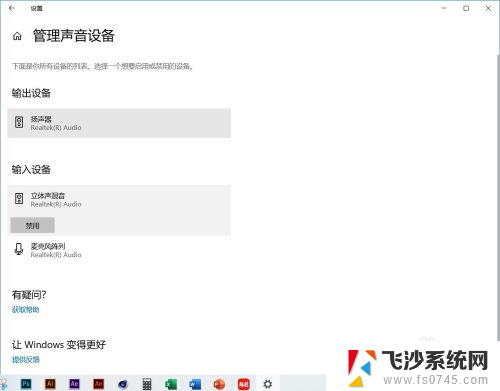
5.插入耳机后,消息弹出 您插入了哪个设备,点击OK即可。
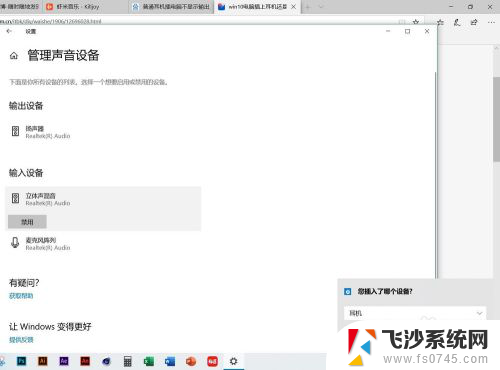
以上就是电脑明明插了耳机却没有显示的全部内容,如果遇到这种情况,可以按照以上操作进行解决,非常简单快速,一步到位。